5.2 ノートブック・クラシックの編集
OMLのノートブック・クラシックを作成すると、それが自動的に開き、デフォルトの%sqlインタープリタを使用しているパラグラフが1つ表示されます。%script、%python、%sql、%r、%mdまたは%condaのいずれかを明示的に指定することでインタープリタを変更できます。
ノートブックが関連付けられているプロジェクトでコンテキストを設定します。
プロジェクト内で既存のノートブック・クラシックを編集できます。既存のノートブック・クラシックを編集するには:
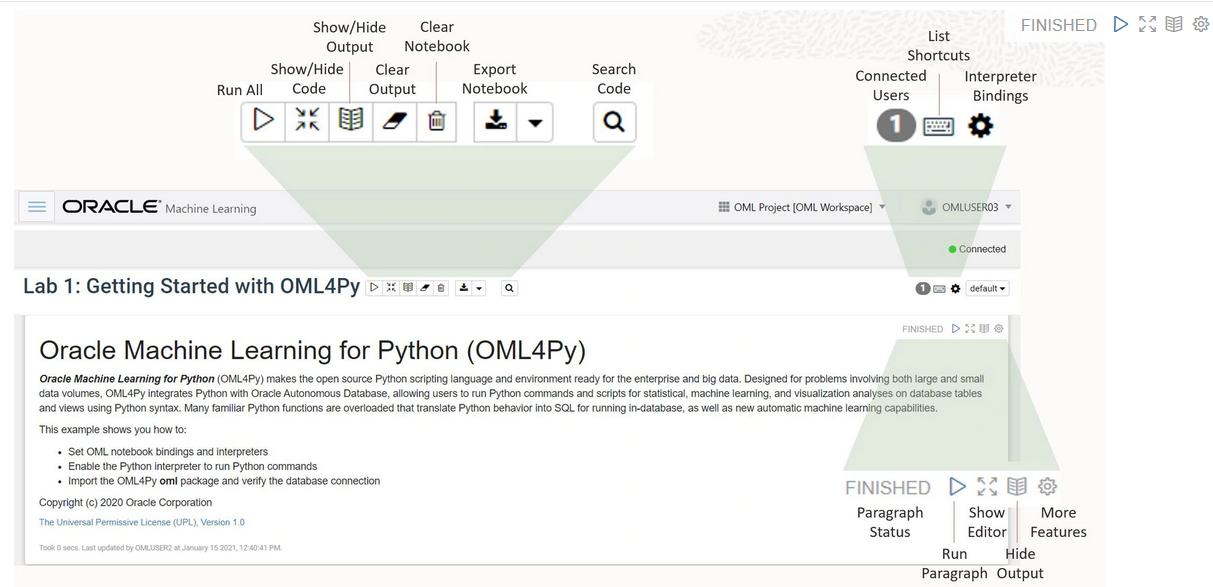
 をクリックして、ノートブック内の1つまたはすべてのパラグラフを実行します。
をクリックして、ノートブック内の1つまたはすべてのパラグラフを実行します。
 をクリックして、ノートブック内のすべてのパラグラフのすべてのコードを非表示にします。再度クリックすると、コードが表示されます。
をクリックして、ノートブック内のすべてのパラグラフのすべてのコードを非表示にします。再度クリックすると、コードが表示されます。
 をクリックして、ノートブック内のすべてのパラグラフのすべての出力を非表示にします。再度クリックすると、出力が表示されます。
をクリックして、ノートブック内のすべてのパラグラフのすべての出力を非表示にします。再度クリックすると、出力が表示されます。
 をクリックして、ノートブック内のすべてのパラグラフのすべての出力を削除します。出力を表示するには、実行アイコンを再度クリックします。
をクリックして、ノートブック内のすべてのパラグラフのすべての出力を削除します。出力を表示するには、実行アイコンを再度クリックします。
 をクリックして、ノートブック内のすべてのパラグラフを削除します。
をクリックして、ノートブック内のすべてのパラグラフを削除します。
 をクリックして、ノートブックをエクスポートします。
をクリックして、ノートブックをエクスポートします。
 をクリックして、ノートブックに存在するコード内の情報を検索します。
をクリックして、ノートブックに存在するコード内の情報を検索します。
 をクリックして、キーボード・ショートカットのリストを表示します。
をクリックして、キーボード・ショートカットのリストを表示します。
 をクリックして、ノートブックのインタープリタ・バインディングの順序を設定します。
をクリックして、ノートブックのインタープリタ・バインディングの順序を設定します。
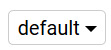 をクリックして、3つのノートブックの表示オプションのいずれかを選択します。
をクリックして、3つのノートブックの表示オプションのいずれかを選択します。
 をクリックして、出力のクリア、パラグラフの削除、幅の調整、フォント・サイズ、選択したパラグラフの上または下のすべてのパラグラフの実行など、パラグラフ固有の編集オプションにアクセスします。
をクリックして、出力のクリア、パラグラフの削除、幅の調整、フォント・サイズ、選択したパラグラフの上または下のすべてのパラグラフの実行など、パラグラフ固有の編集オプションにアクセスします。